键盘句号变成小数点怎么改回来 数字句号自动转换小数点的技巧
更新时间:2023-11-04 18:06:45作者:relsound
近年来随着科技的飞速发展,我们的日常生活中越来越多地涉及到数字和键盘的使用,有时候我们会遇到一些看似微小却十分困扰的问题,比如键盘句号变成小数点怎么改回来,或者数字句号自动转换成小数点的情况。这些问题在我们处理数字、数据或者进行计算时会造成不便,学会一些技巧来解决这些问题是非常有必要的。下面将介绍一些实用的方法,帮助我们有效解决这些烦恼。
步骤如下:
1.点击搜狗输入法状态栏上的【扳手】,即属性设置按钮。
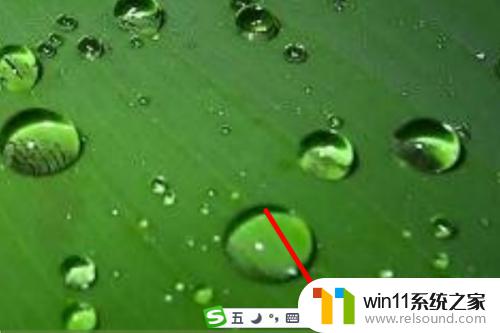
2.进入属性设置后点击【高级】。
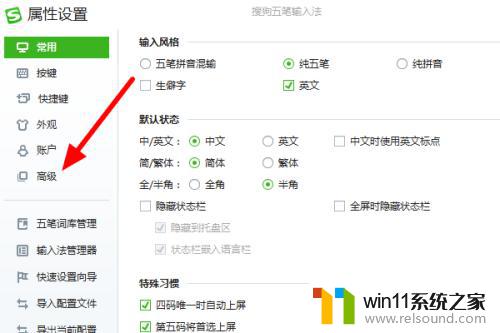
3.勾选【数字后面的“。”输出为“.”】。
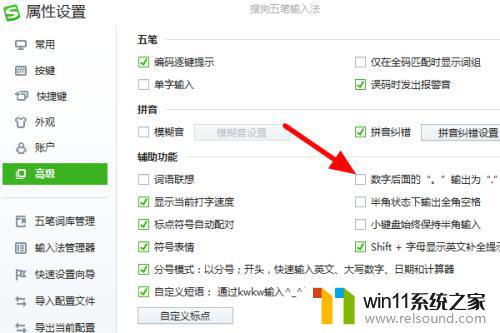
4.然后点击下方的【确定】,如果还想设置其他的,可以点击【应用】。
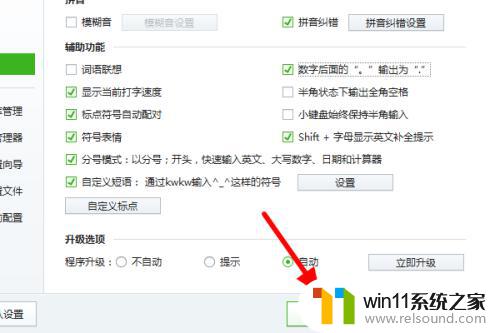
5.这样设置后,输入数字。再按键盘上的小数点键(在问号键左边),输出的就是小数点,不再是句号。
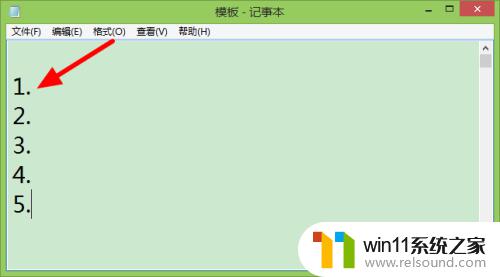
以上是如何将键盘上的句号改回小数点的全部内容,如果您遇到了同样的情况,请参考我的方法进行处理,希望能够对您有所帮助。
键盘句号变成小数点怎么改回来 数字句号自动转换小数点的技巧相关教程
- 笔记本键盘打字怎么老出数字 笔记本电脑键盘输入字母变成数字怎么解决
- word的回车键的符号怎么替换 word中替换换行符的技巧
- 键盘上的符号怎么打上去 电脑键盘上标点符号的输入方法
- 苹果14键盘大小怎么调 iPhone14自带键盘怎么改变大小
- 平板的打字键盘变小了怎么办 平板键盘尺寸变小了怎么办
- excel中数字显示e+17怎么办 excel如何将e+17转换为普通数字
- 怎么切换本机号码 阿里小号APP更换本机号码教程
- 华为平板win11系统键盘没反应 win11小键盘失灵无法输入数字怎么办
- win10开机默认小键盘开启不了 win10小键盘不自动开启怎么办
- 拉杆箱三位数密码锁开锁技巧 三位数密码箱开锁方法
- 英伟达新一代AI芯片过热延迟交付?公司回应称“客户还在抢”
- 全球第二大显卡制造商,要离开中国了?疑似受全球芯片短缺影响
- 国外芯片漏洞频发,国产CPU替代加速,如何保障信息安全?
- 如何有效解决CPU温度过高问题的实用方法,让你的电脑更稳定运行
- 如何下载和安装NVIDIA控制面板的详细步骤指南: 一步步教你轻松完成
- 从速度和精度角度的 FP8 vs INT8 的全面解析:哪个更适合你的应用需求?
微软资讯推荐
- 1 英伟达新一代AI芯片过热延迟交付?公司回应称“客户还在抢”
- 2 微软Win11将为开始菜单/任务栏应用添加分享功能,让你的操作更便捷!
- 3 2025年AMD移动处理器规格曝光:AI性能重点提升
- 4 高通Oryon CPU有多强?它或将改变许多行业
- 5 太强了!十多行代码直接让AMD FSR2性能暴涨2倍多,性能提升神速!
- 6 当下现役显卡推荐游戏性能排行榜(英伟达篇)!——最新英伟达显卡游戏性能排名
- 7 微软发布Win11 Beta 22635.4440预览版:重构Windows Hello,全面优化用户生物识别体验
- 8 抓紧升级Win11 微软明年正式终止对Win10的支持,Win10用户赶紧行动
- 9 聊聊英特尔与AMD各自不同的CPU整合思路及性能对比
- 10 AMD锐龙7 9800X3D处理器开盖,CCD顶部无3D缓存芯片揭秘
win10系统推荐